Utilisez Password Boss comme authentificateur pour les sites avec authentification à 2 facteurs.
Découvrez comment utiliser Password Boss comme méthode d’authentification sécurisée à deux facteurs pour vos comptes en ligne.
Password Boss est un outil pratique qui permet de stocker et de récupérer vos mots de passe à usage unique pour les sites web utilisant l'authentification à deux facteurs (2FA). Il synchronise l'authentification à deux facteurs de manière sécurisée sur tous vos appareils, vous garantissant ainsi de ne jamais perdre l'accès à votre code, même en cas de changement de téléphone ou de perte. Avec Password Boss , gérez facilement vos codes 2FA et ayez l'esprit tranquille : ils sont toujours en sécurité et accessibles.
Configurer l'authentification à deux facteurs pour un site Web
Bureau
- Connectez-vous au site Web sur lequel vous allez configurer l’authentification à deux facteurs.
- Lorsque vous êtes invité à saisir un code QR ou un code secret, copiez le code secret .
- Ouvrez votre mot de passe enregistré dans Password Boss .
- Collez le code du site Web dans le champ Mot de passe à usage unique (2FA) et cliquez sur Enregistrer à côté du champ.
- Vous verrez maintenant le mot de passe à usage unique
- Cliquez sur Enregistrer .
Application Web
- Connectez-vous au site Web sur lequel vous allez configurer l’authentification à deux facteurs.
- Lorsque vous êtes invité à saisir un code QR ou un code secret, copiez le code secret .
- Ouvrez votre mot de passe enregistré dans Password Boss .
- Collez le code du site Web dans le champ Mot de passe à usage unique (2FA) et cliquez sur Enregistrer à côté du champ.
- Vous verrez maintenant le mot de passe à usage unique
- Cliquez sur Enregistrer .
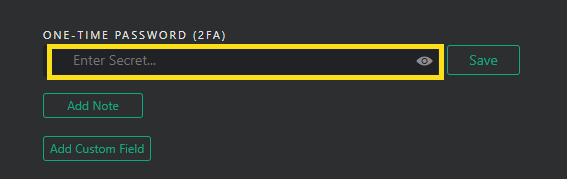
Mobile
- Ouvrez Password Boss .
- Appuyez sur le mot de passe enregistré pour le site Web et appuyez sur le bouton Modifier.
- Appuyez sur l’icône de l’appareil photo dans le champ Mot de passe à usage unique (2FA).
- Scannez le code QR depuis le site web. Si vous ne pouvez pas le scanner, vous pouvez copier-coller le code secret fourni par le site web dans Password Boss .
- Appuyez sur Enregistrer.
Création de mots de passe à usage unique à 8 chiffres
La plupart des sites web utilisent des mots de passe à usage unique à 6 chiffres, mais certains exigent des mots de passe à usage unique à 8 chiffres. Avec Password Boss , vous pouvez facilement créer un code à 8 chiffres.
Pour créer des codes à 8 chiffres, il vous suffit d'ajouter &digits=8 à la fin du code secret fourni par le site web. Vous pouvez modifier le code secret enregistré dans Password Boss en sélectionnant l'option « Modifier » .